

Ville det ikke være bra hvis snarveiene dine kunne kjøre på en automatisk plan, i bakgrunnen, uten ytterligere inngripen fra din side? Cronios gjør det mulig ved å bringe imponerende planleggingskrefter til iOS-automatiseringsskriptene dine.
Snarveier Focus er iDBs spalte dedikert til iOS-automatisering gjennom Shortcuts-appen, tidligere Workflow. Vi bestreber oss på overflateinspirerende snarveier opprettet av brukere over hele kloden som sparer deg for tid og øker produktiviteten. Noen av de vi har dekket så langt lar deg finne noe kult å se på Netflix eller Amazon, slette fullførte påminnelser, håndheve PiP på YouTube, omgå betalingsmurer for artikler, slå på Apple TV, få Dark Mode på hvilken som helst webside, bulk- melding om flere mottakere, legg til eventuelle Apple Music-album på startskjermen og mer.
Hvis du er kjent med Unix, som macOS er basert på, vet du sannsynligvis om "cron", en tidsbasert jobbplanlegger som kan brukes til å kjøre oppgaver som rengjøring og andre tilbakevendende operasjoner med jevne mellomrom til faste tider, datoer eller intervaller..
Vel, Cronios av Adam Tow er i utgangspunktet cron for snarveier.
Cronios gir planleggingskraften og fleksibiliteten til cron til iOS, og lar deg kjøre dine favoritt iOS-automatiseringsskript til faste tider, datointervaller og intervaller. Stol på meg, du vil få en overraskende mengde arbeid som er utført på din iPhone ved å planlegge gjenta oppgaver med Cronios.
Uten videre, la oss komme i gang med Cronios.
Snarveier, møte cron jobber!
Med Cronios kan du planlegge andre snarveier til å kjøre på en automatisert plan, i bakgrunnen, og uten absolutt ingen inngripen fra din side. Dine egne snarveier kan konfigureres slik at de kjøres på bestemte datoer, klokkeslett, intervaller og intervaller du angir.
"Ikke mer å tappe på ikoner, varsler eller lenker," bemerket forfatteren. “Ikke mer å måtte fortelle Siri hva du vil at den skal gjøre. Nå forteller du iPhone eller iPad hva du skal gjøre og når du skal gjøre det. ”
Men først, se den innebygde videoen for å se Cronios i aksjon.
Hvis du vil laste ned og installere denne superhendige snarveien, kan du gå til nedlastingssiden for iCloud ved å bruke Safari på iOS-enheten din og trykke på den blå knappen merket med teksten. Få snarvei. Har ikke snarveier installert på enheten? Last ned den gratis fra App Store.
Etter at skriptet er lastet ned og åpnet i snarveier-appen, kan du finne det under bibliotekfanen sammen med de spennende snarveiene, synkronisert via iCloud på alle enhetene dine.
iOS-automatisering med Cronios
Så nå har du en fjerde metode for å kjøre snarveier, i tillegg til Siri, Hjem-skjermen og selve snarveier-appen. Muligheten til å kjøre snarveier på en timeplan, i bakgrunnen, åpner for noen interessante muligheter, som følgende brukstilfeller:
- Ta sikkerhetskopi av snarveiene hver tredje time fra 09.00 til 17.00 i løpet av arbeidsuken.
- Slå på Ikke forstyrr-modus basert på hendelser i kalenderen.
- Lever et tilpasset varsel når batterinivået når en viss terskel.
- Samle informasjon fra nettet mens du sover til vurdering om morgenen.
- Send e-post på dine vegne i løpet av dagen.
- Ta et bilde med jevne mellomrom og send det til deg.
- Spill et hørbart varsel hvert 5. minutt med intervalltrening for å presse det hardt i ett minutt.
- Vis en statusrapport per time om ting som gjeldende tid, online status, batterinivå, vær, kommende hendelser og påminnelser og trinntelling.
Cronios jobber med to av Adams snarveier, GeoCuts og WatchCuts, for å legge til automatisk posisjonsbasert og ekstern utløsing av snarveier.
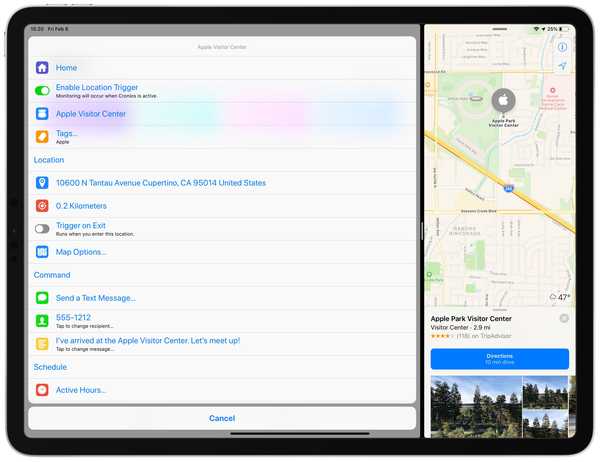
GeoCuts jobber med Cronios for å kjøre snarveiene automatisk basert på din nåværende beliggenhet.
Kjører skript i bakgrunnen
Snarveien har nesten 3000 handlinger, så det kan være en god idé å lese hele dokumentasjonen.
"Det er mye informasjon om hvordan du kan holde Cronios aktiv så lenge som mulig," skrev forfatteren på RoutineHub, et av våre favorittsteder for innkjøp av gode iOS-automatiseringsskript fra. "Jeg har personlig hatt Cronios som løper uavbrutt i opptil fire timer," la han til.
iOS støtter ikke å kjøre snarveier på en plan, så du kan støte på noen problemer, spesielt i situasjoner med lite minne når iOS kan bestemme seg for å rense snarveier-appen fra minnet. Visse snarveier kan også være vanskelige, om ikke umulige, å planlegge, for eksempel de som krever brukerinndata eller er utsatt for timeouts.
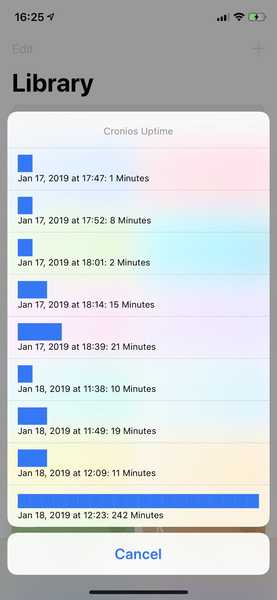
For best resultat, sørg for at Cronios forblir aktiv.
Hvis du lager et startskjermikon for Cronios, trykker du på det vil føre til at snarveier løper gjennom alle trinnene, nesten 3000 av dem. Du kan unngå det ved å legge til Cronios Daemon, en liten snarvei på 10 trinn som lanserer Cronios i kontinuerlig overvåkingsmodus, til startskjermen eller Siri.
Hvis du skrev noen snarveier som ikke fungerer med Cronios, gjør deg selv en tjeneste og les dokumentasjonen for utviklere som inneholder tips om hvordan du lager snarveier som er bakgrunnsbevisste.
Trenger hjelp? Spør iDB!
Hvis du liker denne opplæringen, kan du gi den videre til vennene dine og legge igjen en kommentar nedenfor.
Ble sittende fast? Er du usikker på hvordan du gjør visse ting på Apple-enheten din? Gi beskjed via [email protected] og en fremtidig veiledning kan gi en løsning.
Send inn dine egne hvordan-til-forslag via [email protected].











